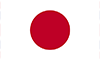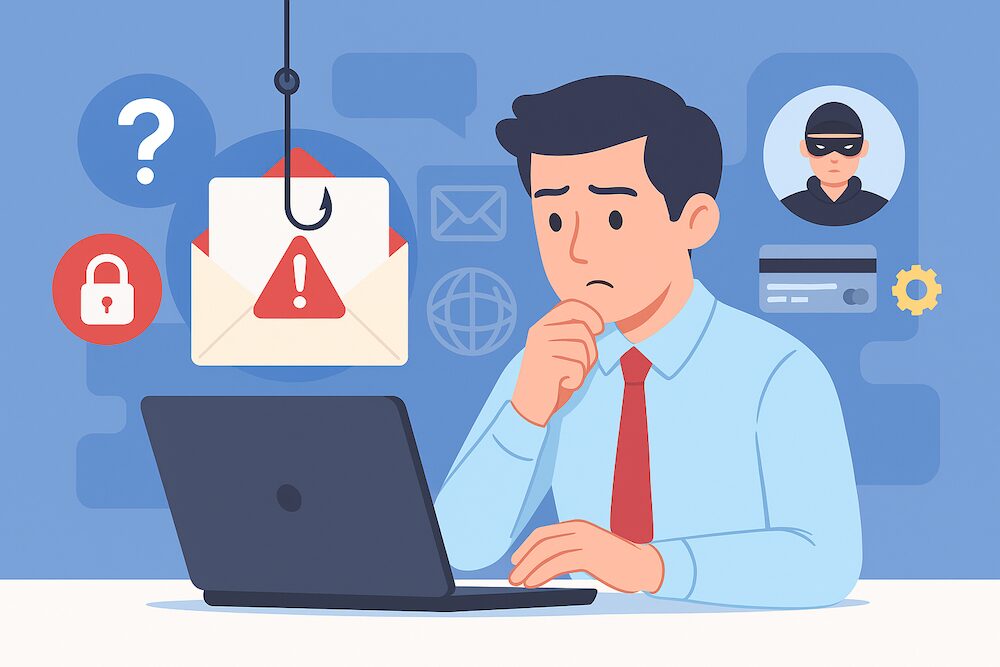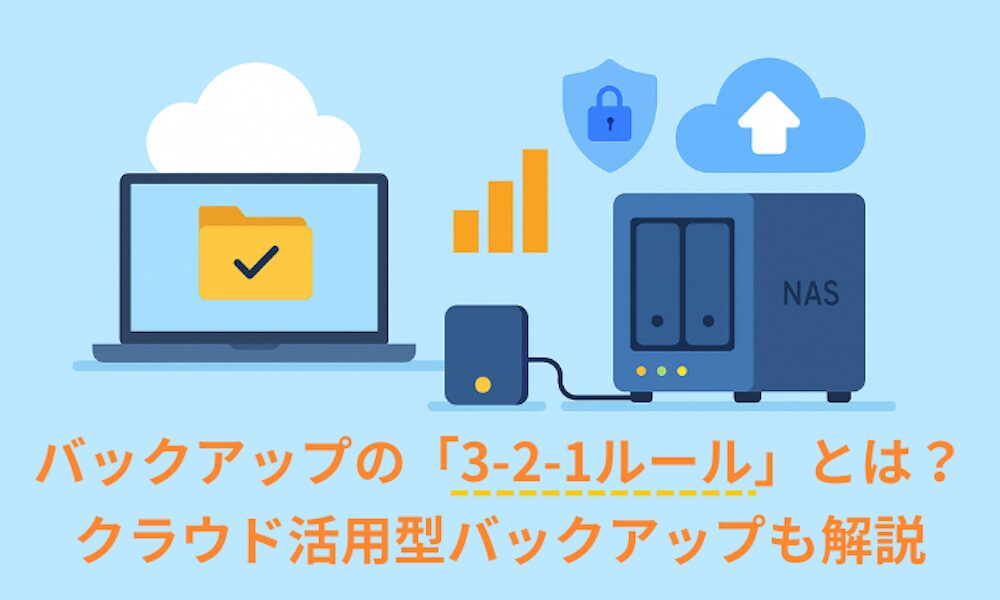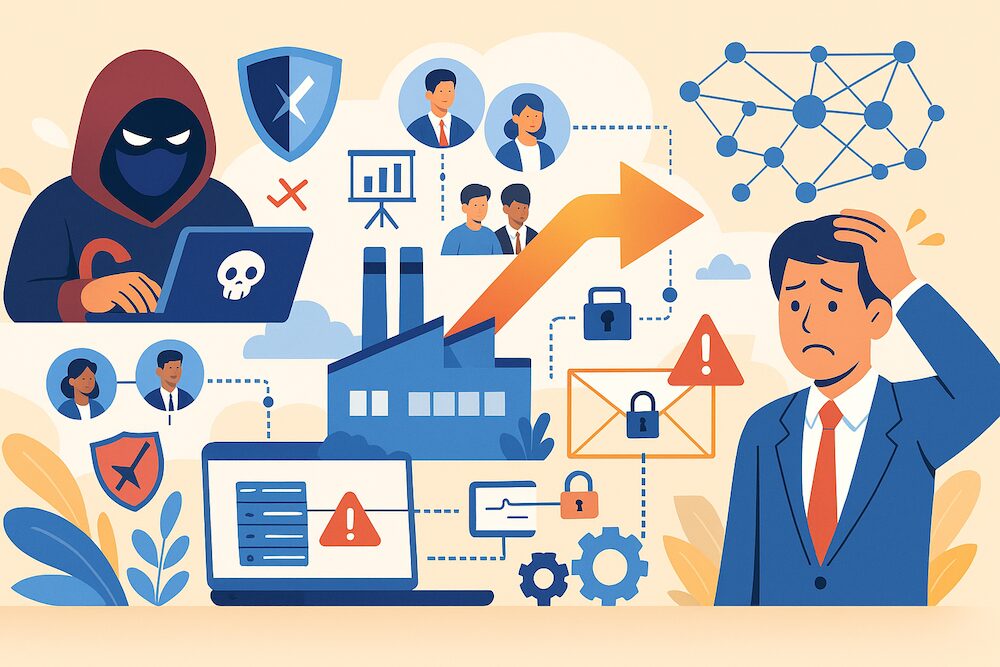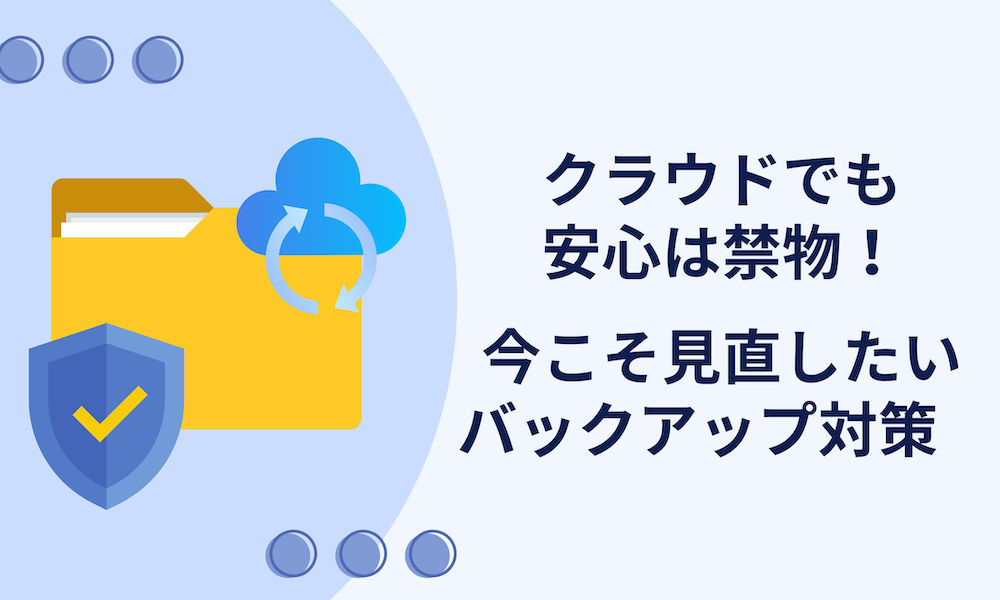2011年6月にリリースされ、Word、Excel、PowerPoint、Exchange Onlineといったツールをクラウドベースで便利に使えるサブスクリプション型オフィススイート「Office 365」。現在ではOffice 365をさらにパワーアップさせた「Microsoft 365」を使っている企業も多いのではないでしょうか?生産性向上や働き方改革にもつながる、いまやあらゆる業務に不可欠なツールですが、気になるのが作業データのバックアップについてです。
この記事では、Microsoft 365のバックアップが必要な理由やメリット、さらには復元方法までご紹介します。
クラウドバックアップについて知りたい方はこちら
目次
Office 365(現:Microsoft 365)とは?
なぜOffice 365(現:Microsoft 365)のデータバックアップを利用するのか?
Office 365(現:Microsoft 365)のデータバックアップの必要性とは?
データバックアップの範囲
Office 365(現:Microsoft 365)のバックアップツールの選定のポイント
Office 365(現:Microsoft 365)向け!おすすめデータ保護対策のアプローチ3つ
Office 365(現:Microsoft 365)のメリットを享受しつつ、データを自社でコントロールする方法
使えるクラウドバックアップ「Microsoft 365プロテクション」
使えるクラウドバックアップ「Microsoft 365プロテクション機能」の紹介
FAQ
Office 365(現:Microsoft 365)とは?
Microsoft 365とOffice 365は「名称が変わっただけで全く同じ製品」と勘違いしている方もおられるようですが、実はそうではありません。
Microsoft 365は2020年4月にMicrosoftからリリースされたクラウドサービスであり、Office 365の機能に加え、Exchange Online、SharePoint Online、OneDrive for Business、Microsoft Teamsなど、オンラインでのプロジェクト管理を活性化するツールが含まれています。加えて、Microsoft OSやライセンス、業務アプリ一式をまとめて管理できるため、より高度な一元管理が可能です。
多くの企業がテレワークを導入しているため、時間や場所を越えてコミュニケーションし、情報を共有する上でMicrosoft 365は単なるビジネスアプリケーションを超えて、今や欠かせないビジネスプラットフォームになっています。
クラウドストレージ比較おすすめ12選!無料の容量が大きいものから機能重視型まで について知りたい方はこちら
なぜOffice 365(現:Microsoft 365)のデータバックアップを利用するのか?

Microsoft 365のバックアップと聞くと、「クラウドにデータが保存されているんだから、バックアップなんていらないのでは?」「サービス側できちんとバックアップしてくれているんじゃない?」と思うかもしれません。ここではMicrosoft 365のバックアップが必要な理由を説明します。
働き方が変化してOffice 365(現:Microsoft 365)やコラボレーションツールの利用が増加
上述したようにMicrosoft 365は2020年4月に登場しましたが、その背景の1つに新型コロナウイルス感染対策として導入が進んだリモートワークがあります。オフィスだけでなく、遠隔での共同作業が増える中で、Microsoft Teamsの利用数は一気に増加し、2019年11月時点では2,000万人だったのが、2022年1月には月間アクティブユーザーは2億7,000万人まで増加しました。それに伴ってオンラインでやりとりされるデータ量の増加も留まるところを知りません。
Microsoft 365のデータを定期的にバックアップしておかなければ、失われるデータ量もはかり知れず、ビジネスに与えるインパクトも甚大なものになるでしょう。
サービス側で利用者のデータは保証されていない
データバックアップが必要な最大の理由は、Microsoft 365は利用者のデータ保護を保証していないことです。「クラウドサービス=自動的にバックアップ」ではないのです。
実際、Microsoftのサービス規約には、「損失に一切の責任を負いません」「データの取得ができなくなることがあります」などと明記されており、第三者のサービスを利用しデータを保存することを推奨しています。
さらに、Microsoft 365の利用者データの保持期間にも制限があります(詳細は後述)。アカウント削除後、30日後にはデータまで削除されることになっており、長期間におよぶ監査作業や証拠保持が必要なコンプライアンス対策には向いていません。
ちなみにゴミ箱データの保持期間は以下の通りです。最大でも3カ月で、思ったより短いことが分かります。
Office 365(現:Microsoft 365)のデータバックアップの必要性とは?
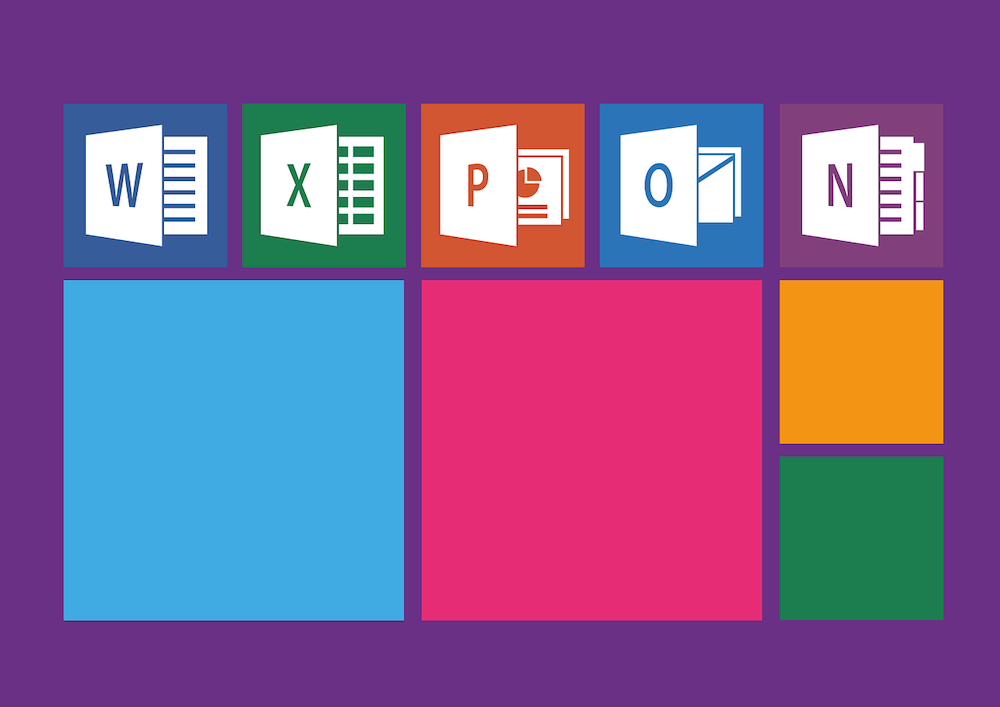
確かにクラウドサービスであるMicrosoft 365によってビジネスの生産性は向上しました。しかし、バックアップの必要性についていえば、これまでのオンプレミス環境と大きく変わったわけではないということです。どんな形でデータを保管しているかに関わりなく、ビジネスは日々データを失うリスクと常に隣り合わせであることを認識しましょう。
代表的なリスクには以下のようなものがあります。
利用者のヒューマンエラー(人為的なミス)対策
端末を操作するのは人間であり、必ずミスをするため、利用者のヒューマンエラーによるデータ消失リスクをゼロにするのはほぼ不可能です。ゼロどころか、アドバンスデザインの調査によると、サーバにおけるデータ消失トラブルの原因の30%は人為的ミスだといわれています。
外部のサイバー攻撃や感染リスク対策(ランサムウェアなど)
帝国データバンクが2022年3月に1,547社を対象に行ったアンケートによると、直近1ヶ月以内にサイバー攻撃を受けた企業は28.4%に及び、1年以内に受けた企業は36.1%にも上りました。
例えば、2024年6月にKADOKAWAが大規模なサイバー攻撃を受け、グループ会社の多くのサービスが使えなくなりました。特にニコニコ動画などの数百ものシステムが連携するサービスをほぼ一から作り直す必要に迫られ、復旧するまでに約2カ月を要しました。加えて、合計25万人の個人情報も漏えいしたとのことです。
これほど大規模なサイバー攻撃ではなくても、企業は巧みなメールや添付ファイルの脅威に絶えずさらされています。定期的なバックアップを取っておけば、仮に感染してもデータの復元が可能であり安心です。
ランサムウェアとは何かを知りたい方はこちら
退職者の嫌がらせなどのリスク対策
Microsoft 365を使用していた従業員が退職する場合、退職者のアカウントは削除することでしょう。しかし、Microsoft 365の場合、アカウントが削除されると、そのユーザーと紐づいたデータも一定期間を経て削除されてしまいます。
多くはないかもしれませんが、退職者が企業や在職従業員に対して嫌がらせをしていたことが明らかになったとき、退職者のメールなど証拠はすでに自動的に消去されてしまっています。こうした事態を回避するためのリスクマネジメントにもバックアップは有効です。
有事の監査などコンプライアンス対策
バックアップデータは企業コンプライアンスの観点からも重要といえます。例えば、税務当局の突然の監査にもバックアップデータにより財務データが残っていれば、求められる資料をすぐに提出できます。
また、ライバル企業から訴訟を提起されることもあり得るでしょう。過去の企業活動について適法性を証明する詳細な資料にすぐにアクセスできれば、企業の利益を保護できます。
障害発生時の重要データ損失リスク対策
企業の重要データを格納しているデータベースシステムもいつ障害が発生するか分かりません。災害などの物理的破損に加え、サーバ障害によるメモリ上のデータ消失や、ネットワーク障害によるトランザクションの異常終了などが考えられます。
クラウドのBCP対策について知りたい方はこちら
データバックアップの範囲
Office 365(現:Microsoft 365)のデータバックアップの範囲とは
上述したように、Microsoft 365はデータの保護を保証していません。しかし、同製品にバックアップ機能が搭載されていないかというと、そういう訳ではありません。ただ、標準搭載されているバックアップ機能には限界があるため、利用の際には注意が必要です。主な注意点は次の通りです。
Office 365(現:Microsoft 365)標準のバックアップ機能では「できないこと」
Microsoft 365でデータを削除しても、実際に完全に削除されるわけではありません。「削除済みアイテム」または「ゴミ箱」にファイルが残っており、復元できるからです。それらのフォルダが完全に空になれば、データも完全に削除されます。
Office 365(現:Microsoft 365)データバックアップの設定方法
①Windows通知領域に表示されるクラウドアイコンを選択して「OneDriveのヘルプと設定」→「設定」へと進みます。
②「同期とバックアップ」タブに移動します。画面でバックアップするフォルダを選択します。
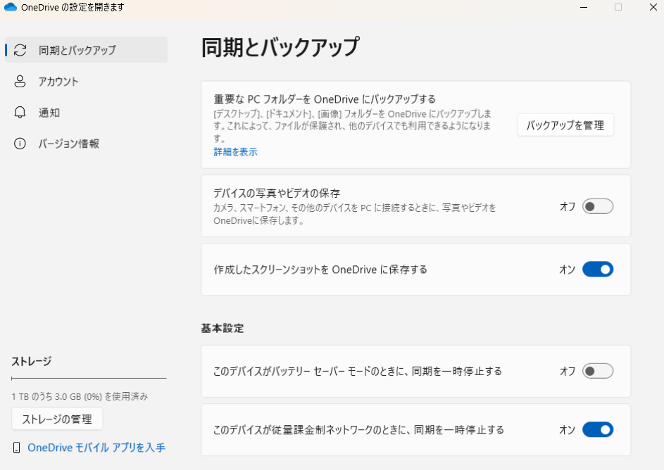
③「バックアップの管理」を選択します。
④フォルダのバックアップを開始するには、「バックアップされていない」と表示されている任意のフォルダを切り替えて、「変更の保存」を選択します。
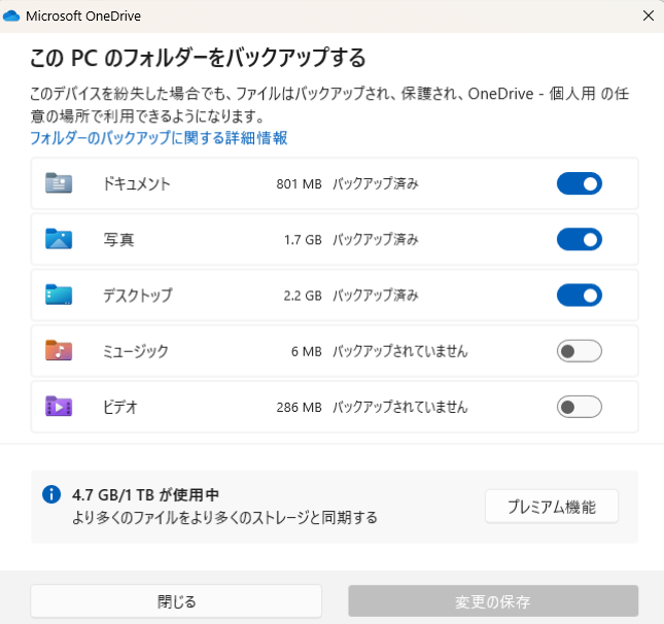
※参考:Microsoftサポートページ
Exchange Onlineのバックアップとは
Exchange Onlineはクラウド型のメールサービスです。
Exchange Onlineのデフォルトバックアップ範囲
Exchange Onlineのゴミ箱機能は2層になっており、画面から操作し、メールや予定を削除すると、一旦「削除済みアイテム」フォルダに移ります。「削除済みアイテム」のデータはいつでも復元可能です。
Exchange Onlineのバックアップ機能では「できないこと」
しかし、「削除済みアイテム」からも削除した場合、14日間の保持期間を経て、データは完全に消去されます。ただし、管理者は保持期間を最大30日まで延長することが可能です。
SharePoint Onlineのバックアップとは
SharePoint Onlineはファイル・情報共有サービスで、社内でポータルサイトを作成できます。どの端末からでも簡単にファイルにアクセス、編集可能です。
SharePoint Onlineのデフォルトバックアップ範囲
SharePoint Onlineでサイトを削除した場合、サイト上のすべてのデータはゴミ箱内に93日間保持されます。
SharePoint Onlineのバックアップ機能では「できないこと」
サイトを削除した場合、サイト上の特定のデータだけを復元することは原則としてできません。つまり、1つのデータを復元するためにはサイト全体の復元が必要なのです。
Office 365(現:Microsoft 365)のバックアップツールの選定のポイント

Microsoft 365にバックアップ機能は標準搭載されているものの、リスクマネジメントの観点からは別にバックアップツールを選定し、導入しておくことがベストでしょう。選定のポイントを挙げます。
Office 365(現:Microsoft 365)のデータ保護に対するビジネス要件を確認する
重要なのは導入コストが安いかどうかだけでなく、データ保護に対するビジネス要件を満たすかどうかです。
その中にはいくつかのポイントがありますが、RPO/RTO(目標復旧時点/目標復旧時間)が実現できるかに注目しましょう。簡単にいえば、RPOとは「過去のどの時点までのデータを復旧させるか」の目標値であり、RTOとは「障害が発生した際、いつまでに復旧させるか」の目標値を指します。RPO/RTOが短ければ短いほど、更新の頻度は高いですが、コストが高くなりますし、業務トラフィックにも影響を与えてしまいます。
ほかにもクラウドサービスで大規模な障害が発生した場合、オンプレミス環境からハイブリッドに切り替えられるか、また今後長期にわたってサービスを使用し続けられるかどうか、運営会社の信頼性も考慮しておく必要があります。
Office 365(現:Microsoft 365)向け!おすすめデータ保護対策のアプローチ3つ
まとめて組織全体のデータ保護運用
Microsoft 365には、Exchange Onlineのメール・連絡先、添付ファイルや、OneDriveのファイル・フォルダ、SharePoint Onlineのポータルサイト、Teamsのチーム内で共有されるメールデータ、カレンダーデータなど、組織全体のデータが含まれています。これらを包括的に、かつ保持期間の拘束なしに設定し、保護運用できるのが理想です。
Cloud to Cloud:クラウド上でのバックアップ
オンプレミスではなく、クラウド上でバックアップすることには多くのメリットがあります。自社でサーバを設置したり、専門的な保守、運用をしたりする必要がなく、コストを抑えることができます。また、拡張などのカスタマイズも自由に行えます。
オンプレミスとは何かを知りたい方はこちら
クラウドバックアップのおすすめサービスについて知りたい方はこちら
アーカイブ:メールの長期保管
メールの長期保管により、有事の際の監査など、企業のコンプライアンス対策としても有効です。
Office 365(現:Microsoft 365)のメリットを享受しつつ、データを自社でコントロールする方法
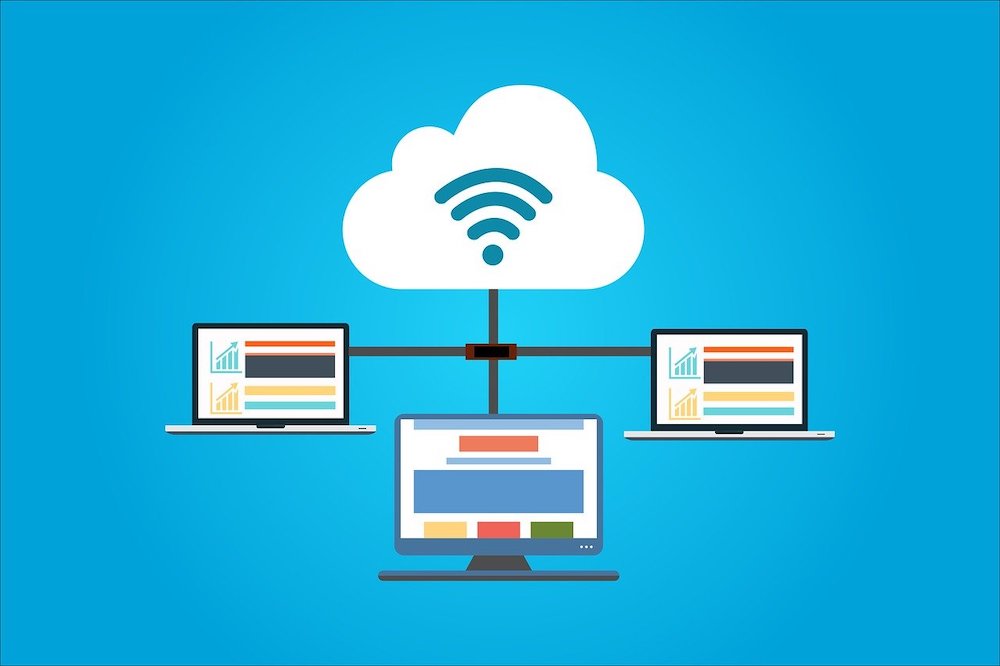
Microsoftのクラウドサーバだけに依存することは、自社データの完全なコントロールを会社が握れないことを意味します。昨今重要性が高まっている個人情報保護、コンプライアンス・監査対応などの観点から考えると、これはエンタープライズだけでなく、中小企業にとっても好ましくない状態だと言わざるを得ません。
そこでデータ損失リスクに対応しつつ、自社での完全なデータ管理を実現するために、Microsoft 365のデータもMicrosoftのクラウドサーバとは別のサーバにバックアップしておく必要があるのです。
使えるクラウドバックアップ「Microsoft 365プロテクション」
使えるねっとが提供する「Microsoft 365プロテクション」はMicrosoft 365のメール、ファイル、フォルダなど全てのデータを完全に保護します。簡単なセットアップが完了すれば、全てのメール、すべてのファイルはクラウドに直接バックアップされ、貴重なデータはファイルロスの危険から守られることになります。情報セキュリティの観点から「Microsoft 365プロテクション」は非常に心強いサービスといえるでしょう。
使えるクラウドバックアップ「Microsoft 365プロテクション機能」の紹介

「Microsoft 365プロテクション」は上述した3つのアプローチを満たす理想的なソリューションで、以下のような機能を備えています。
・Exchange、OneDrive、SharePointの全ファイルは長野にある使えるねっとの自社データセンターに直接バックアップ。エージェントを介さない「エージェントレスバックアップ」のため、ユーザーの機器上で他のプログラムは必要とされず、迅速かつシームレスな利用が可能。
・アクロニス社開発の直感的なインターフェイスでバックアップ・復元の進行状況を一目で確認できるだけでなく、ステータスに関する通知メールを送信することも可能です。
・様々な条件を設定し柔軟な復元が可能。またバックアップしたメールやファイルは日付、ファイル名、受信者、送信者など様々な項目による高度な検索が可能。ワード検索や部分一致による検索もできます。
完全にクラウドベースのため、開始時のセットアップ費用や高額な機器購入は不要です。具体的なサービスや費用については、お気軽にお問い合わせください。
Microsoft 365プロテクションの詳細はこちら>>
FAQ
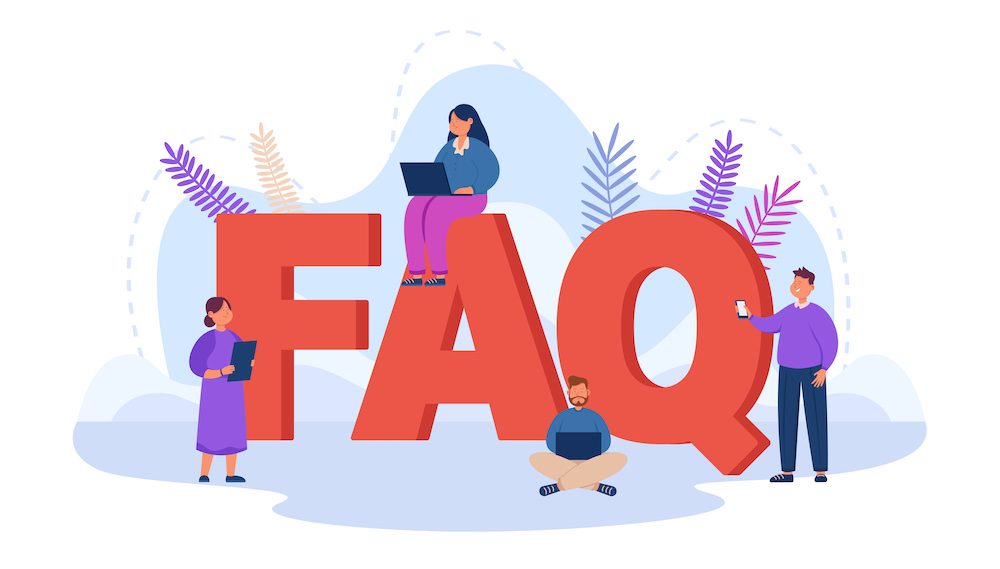
(1)Microsoft Teamsの特徴とは?
Teamsは多くの企業でビデオ会議やチャット機能などコミュニケーションツールとして活用されています。しかし、それだけでなく、Microsoft 365ツールと連携し、一元管理できる点も魅力です。例えば、Outlookと連携することで予定を効率化したり、ExcelやPowerPointの共同作業や管理をしたりすることも可能です。
(2)使えるクラウドバックアップを使うメリットは?
使えるクラウドバックアップは、初期費用不要で簡単に導入できる完全クラウド型バックアップソリューションです。多くのサービスではバックアップとウイルスチェックは別契約ですが、使えるクラウドバックアップはデータを守る・使うための機能を一つにまとめた一体型のソリューションです。

お電話でのお問い合わせはこちら:03-4590-8198
(営業時間:10:00-17:00)